通常我需要在图片(JPG、PNG格式)和截图(同样是PNG格式的图片)上做一些标注,比如画箭头、线条、基本形状如正方形、椭圆等,并添加一些文字。我还需要能够裁剪、调整大小等操作。
我尝试过Gimp,但只能输入文字和进行所有图像变换,却找不到画框等功能。
最后我选择了Openoffice.org的绘图工具,但我知道那并不是我想要的,因为在oodraw中,我需要将我的图片插入到一个绘图中,并调整它(或者绘图)的大小以适应,然后进行修改,最后导出为PNG格式...
有没有一款图像编辑器可以在JPG和PNG文件上添加形状和文字,并保存修改后的文件?如果这个工具还能有模板集合(就像dia一样)来提供形状,那就更好了。
我尝试过Gimp,但只能输入文字和进行所有图像变换,却找不到画框等功能。
最后我选择了Openoffice.org的绘图工具,但我知道那并不是我想要的,因为在oodraw中,我需要将我的图片插入到一个绘图中,并调整它(或者绘图)的大小以适应,然后进行修改,最后导出为PNG格式...
有没有一款图像编辑器可以在JPG和PNG文件上添加形状和文字,并保存修改后的文件?如果这个工具还能有模板集合(就像dia一样)来提供形状,那就更好了。
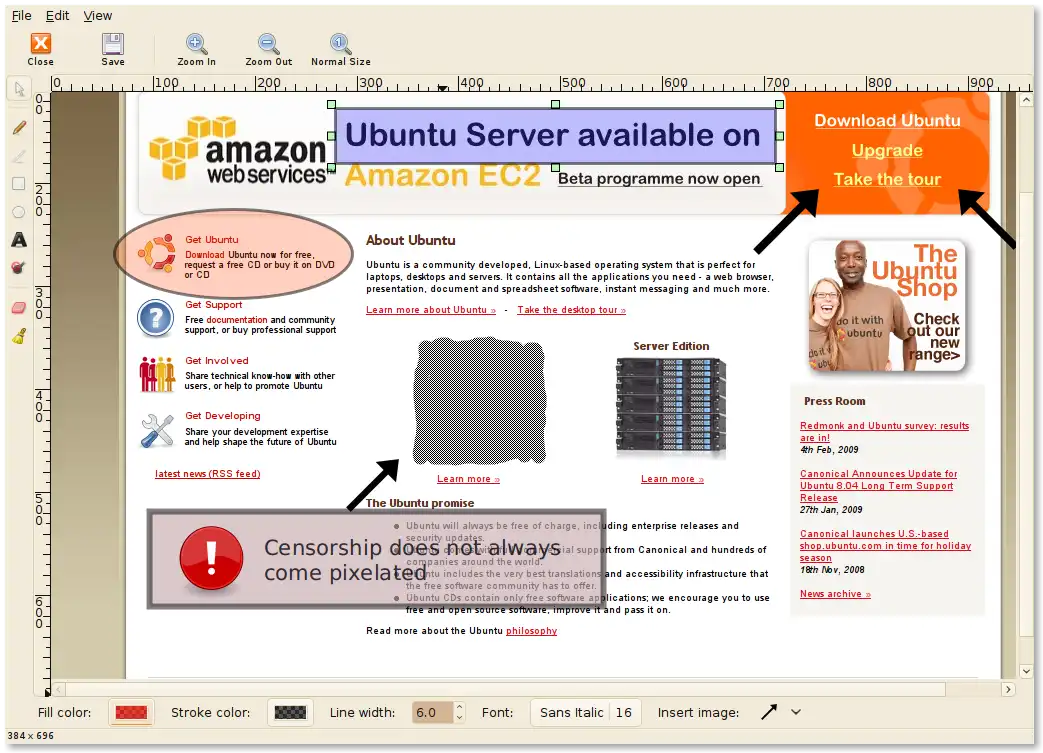
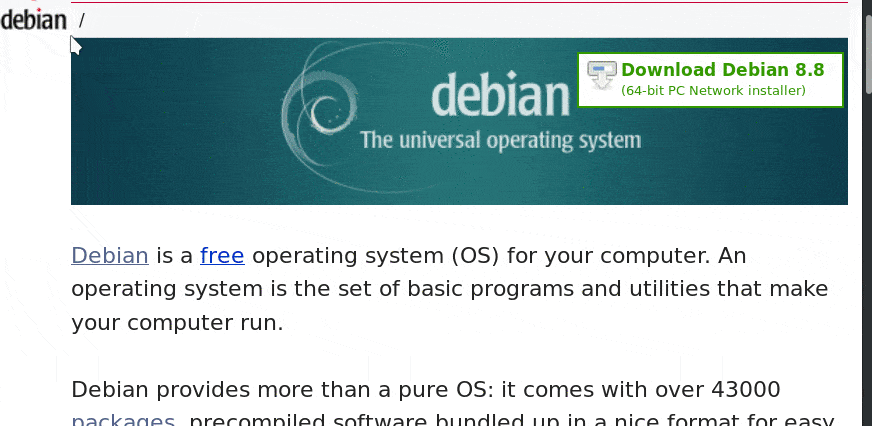


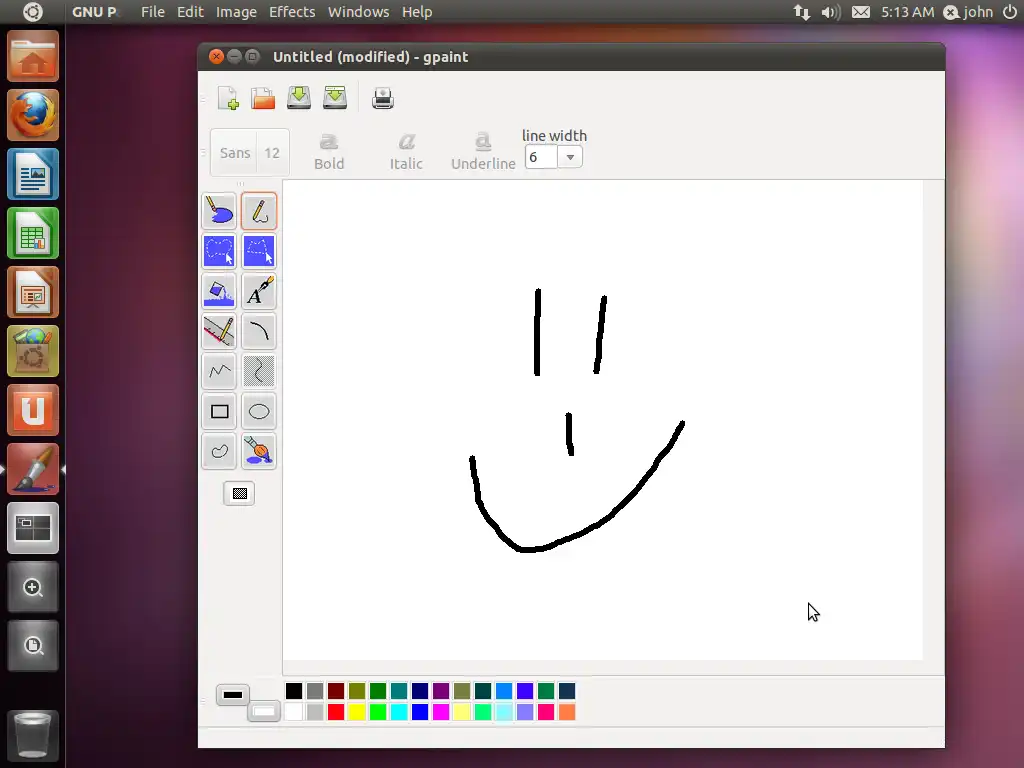

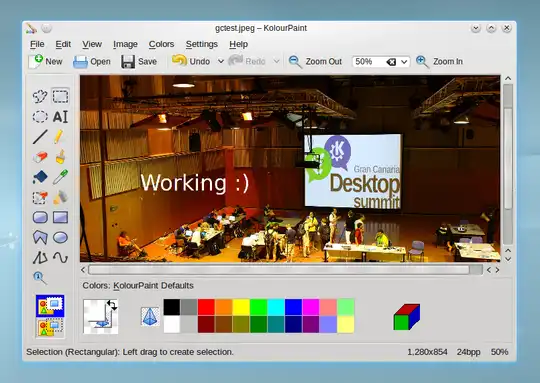
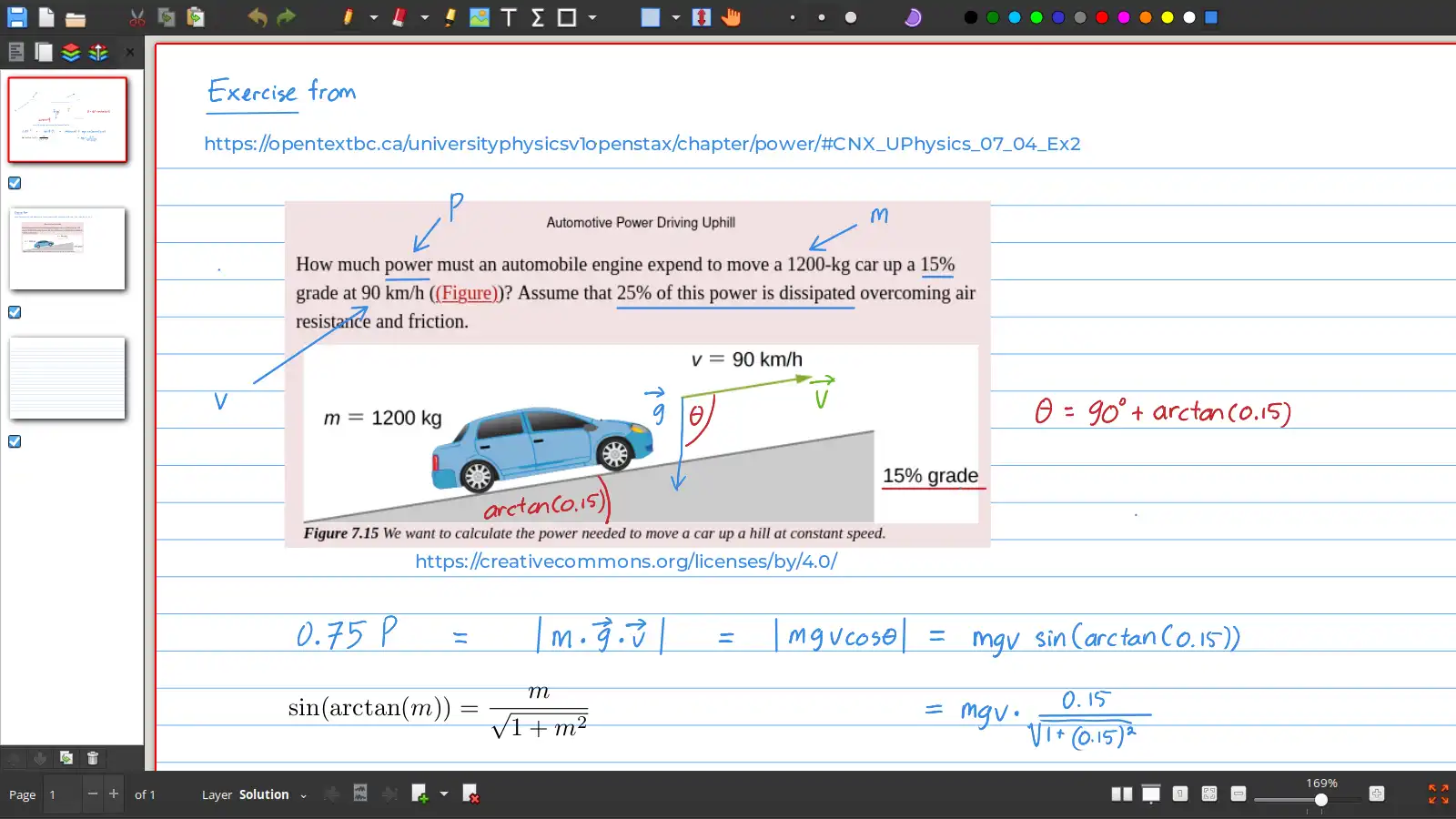
sudo aptitude install shutter不会安装所需的libgoo-canvas-perl,这是启用编辑按钮所必需的!一开始无法弄清楚:shutter抱怨缺少Goo::Canvas/libgoocanvas,而aptitude search libgoocanvas显示已安装了libgoocanvas3-未满足(运行时)依赖关系是libgoo-canvas-perl。想在这里提一下,以防有人在阅读后想尝试shutter。 - koushiklibgoo-canvas-perl现在是一项推荐安装,并默认安装。 - andrewsomething(testAWS1)@pc03:~$ shutter 分段错误 (核心已转储)- Tomsnap install shutter在20.04上安装了这个软件,但是软件本身存在一些问题(观察到堆栈溢出导致的崩溃),而且我找不到任何标注工具。它还启动缓慢,加载许多插件需要很长时间。因此给予负面评价。 - Roel Van de Paar